إلغاء الطباعة
يمكنك إلغاء الطباعة من جهاز كمبيوتر. لإلغاء الطباعة بعد إرسال بيانات الطباعة إلى الجهاز، استخدم لوحة التشغيل أو Remote UI (واجهة المستخدم البعيدة).
إلغاء الطباعة من جهاز كمبيوتر
عند استخدام Windows
في حالة عرض شاشة الطباعة، انقر فوق [إلغاء الأمر].
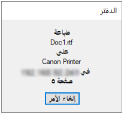
في حالة عدم عرض الشاشة أعلاه، انقر نقرًا مزدوجًا فوق رمز الطابعة في منطقة إخطارات Windows، وحدد المستند المطلوب إلغاؤه، ثم انقر فوق [مستند]  [إلغاء الأمر]
[إلغاء الأمر]  [نعم].
[نعم].
 [إلغاء الأمر]
[إلغاء الأمر]  [نعم].
[نعم].
إذا لم يكن رمز الطابعة معروضًا في منطقة إخطارات Windows أو لم يكن المستند المطلوب إلغاؤه معروضًا، يتم إرسال بيانات الطباعة إلى الجهاز بعد معالجته على الكمبيوتر.
في هذه الحالة، ألغ الطباعة باستخدام لوحة التشغيل للجهاز أو Remote UI (واجهة المستخدم البعيدة). إلغاء الطباعة باستخدام لوحة التشغيل
في هذه الحالة، ألغ الطباعة باستخدام لوحة التشغيل للجهاز أو Remote UI (واجهة المستخدم البعيدة). إلغاء الطباعة باستخدام لوحة التشغيل
عند استخدام macOS
انقر على رمز الطابعة في شريط الإرساء، وحدد المستند المطلوب إلغاؤه، ثم انقر على [ ].
].
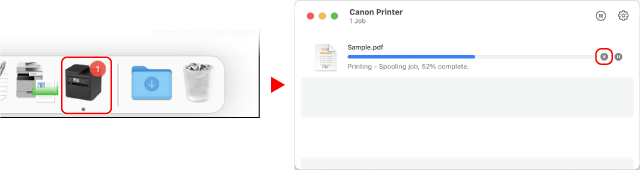
إلغاء الطباعة باستخدام لوحة التشغيل
طراز لوحة اللمس
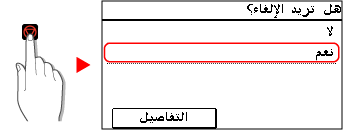
في حالة عرض قائمة المهام، حدد المهمة المطلوب إلغاؤها، واضغط على [نعم].
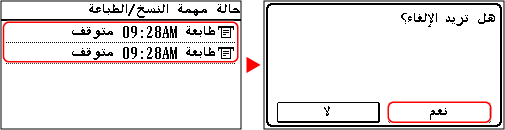
طراز LCD ذو ۵ خطوط
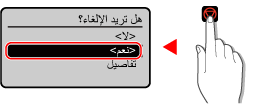
في حالة عرض قائمة المهام، حدد المهمة المطلوب إلغاؤها، واضغط على 
 [<نعم>]
[<نعم>] 
 .
.

 [<نعم>]
[<نعم>] 
 .
.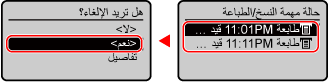
إلغاء الطباعة من Remote UI (واجهة المستخدم البعيدة)
يمكنك إلغاء الطباعة باستخدام شاشة [Status Monitor/Cancel]  [Job Status] في [Print] لـ Remote UI (واجهة المستخدم البعيدة). التحقق من الاستخدام والسجلات باستخدام Remote UI (واجهة المستخدم البعيدة)
[Job Status] في [Print] لـ Remote UI (واجهة المستخدم البعيدة). التحقق من الاستخدام والسجلات باستخدام Remote UI (واجهة المستخدم البعيدة)
 [Job Status] في [Print] لـ Remote UI (واجهة المستخدم البعيدة). التحقق من الاستخدام والسجلات باستخدام Remote UI (واجهة المستخدم البعيدة)
[Job Status] في [Print] لـ Remote UI (واجهة المستخدم البعيدة). التحقق من الاستخدام والسجلات باستخدام Remote UI (واجهة المستخدم البعيدة) على لوحة التشغيل
على لوحة التشغيل  على لوحة التشغيل
على لوحة التشغيل